WooCommerceのサブスクリプションを特定の日付に同期するにはどうすればよいですか?
公開: 2022-05-06WooCommerceストアでのサブスクリプション更新の管理について心配していますか? もはや、サブスクリプションの更新を効率的に管理するお手伝いをします。 WooCommerceを初めて使用し、ストアにサブスクリプションオプションを追加したい場合は、WooCommerce用のこのサブスクリプションプラグインを試してください。
この記事では、購入日に関係なく、すべてのサブスクリプションの更新を特定の日付に設定する方法について説明します。
サブスクリプション更新の同期とは何ですか?
サブスクリプションの同期がどのように機能するかを見てみましょう。 顧客が3月15日に月額サブスクリプションの製品を注文した場合、次の更新日は4月15日になります。 また、16日に注文した別のお客様の場合、更新は翌月の16日になります。
サブスクリプションの更新を同期すると、ストアのすべてのサブスクリプションの更新日を特定の日付に設定できます。 たとえば、すべての顧客に対して毎月1日に更新を実行したいとします。 そのため、お客様が3月15日と3月20日のどちらに注文したかは関係ありません。更新は、翌月の1日にのみ行われます。
この記事では、WooCommerceでサブスクリプションを同期する方法を学習します。
この記事は、WebToffeeによる推奨プラグインの使用に基づいています。
WooCommerceでサブスクリプション同期を有効にする手順
WooCommerceストアでサブスクリプションを有効にするには、最初に、WooCommerceプラグインのサブスクリプションをインストールしてアクティブ化する必要があります。
1.サブスクリプションの同期を有効にする
- Webサイトのダッシュボードを開きます。
- WooCommerce >設定に移動します。
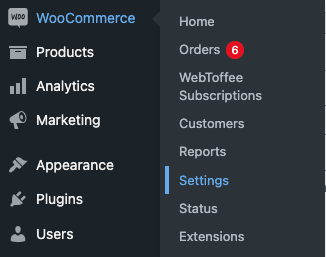
- [ WebToffeeサブスクリプション]タブをクリックします。
![[WebToffeeサブスクリプション]タブ](/uploads/article/36198/F0YwslwWCAYA96J3.png)
- 一番下までスクロールして、[サブスクリプションの同期]チェックボックスを有効にします。
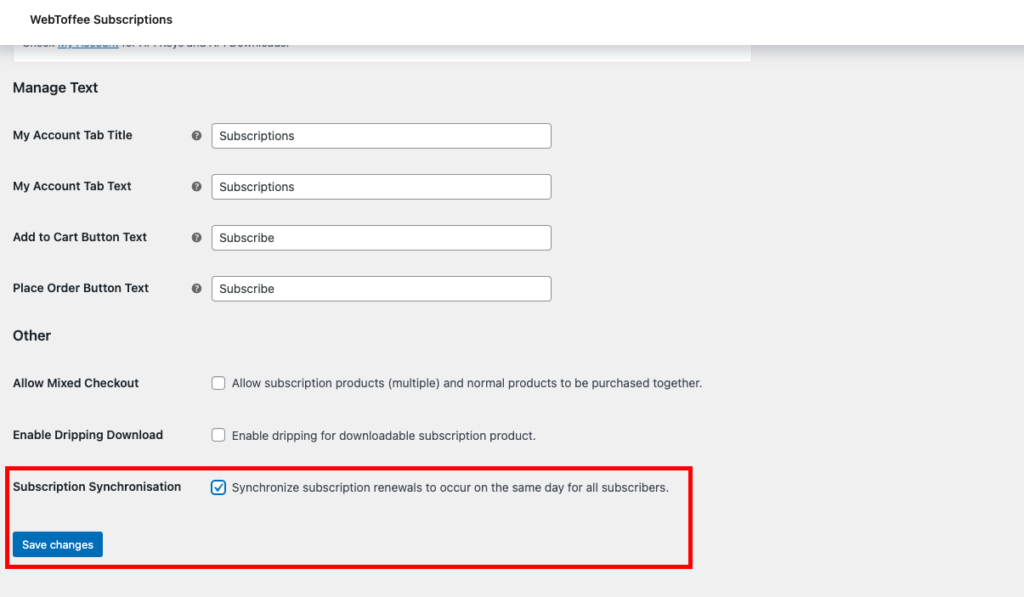
- [変更を保存]をクリックします。
2.同期サブスクリプション製品を作成します。
新しいサブスクリプション製品を作成するか、既存のサブスクリプションを編集することができます。 理解を深めるために、新しい同期サブスクリプション製品を作成しましょう。
この例では、ニベアメンデオドラントの新しいサブスクリプションオプションを作成しています。

1 –[製品] >[新規追加]に移動します。
商品の詳細を入力し、画像をアップロードします。
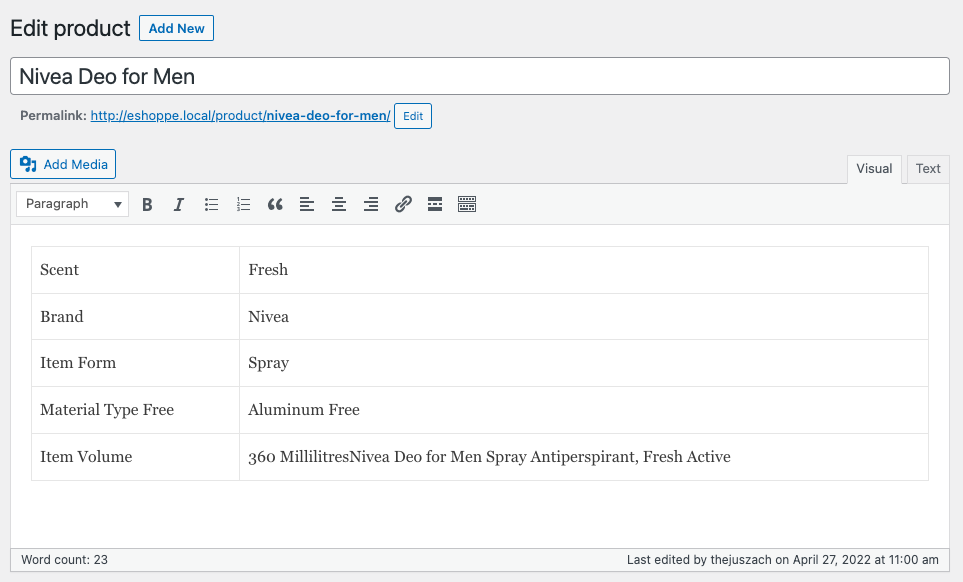
2 – [製品データ]メタボックスで、ドロップダウンリストからシンプルサブスクリプションを選択します。 (可変サブスクリプションのサブスクリプションを同期することもできます。これについては、この記事の後半で詳しく説明します。)
3 –サブスクリプションの価格と期間を設定します。 (毎月$ 10を入れましょう)
サブスクリプションの長さを「無期限」に設定し、サインアップ料金と無料トライアルオプションを空白のままにします。
次に、サブスクリプション同期の更新日を設定しましょう。
- 毎週のサブスクリプションの場合:曜日を設定できます。 (例:月曜日)
- 月次サブスクリプションの場合: 1から27までの任意の日、または月の最終日を設定できます。
- 年間サブスクリプションの場合:1年の特定の日付を設定できます。 (例:3月25日)
ここでは、更新期間を毎月設定しているので、更新日を月の1日として追加しましょう。
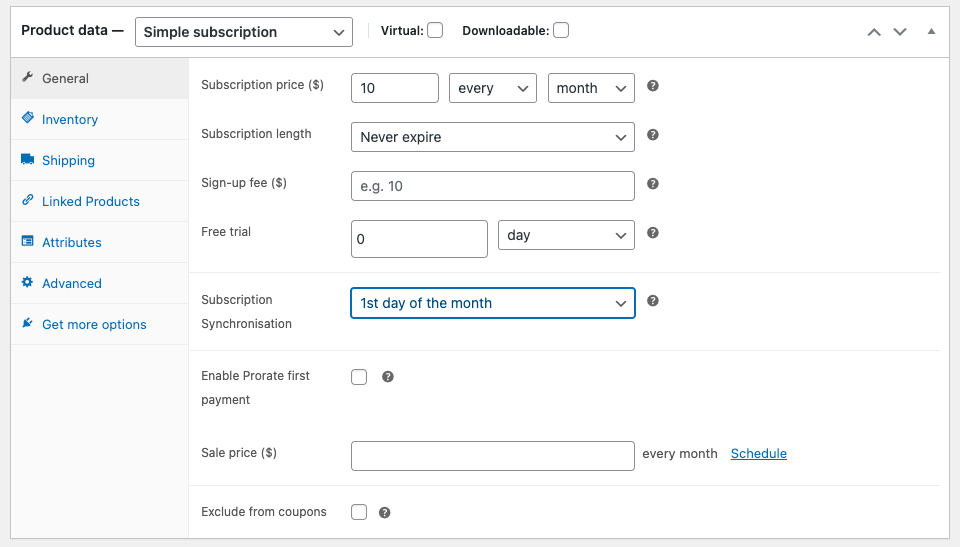
次に、[最初の支払いを按分する]チェックボックスが表示されます。 後で説明しますが、チェックを外したままにしておきましょう。
4 –製品をプレビューして公開します。
可変サブスクリプションの場合、バリエーションごとにサブスクリプションの更新期間を設定できます。
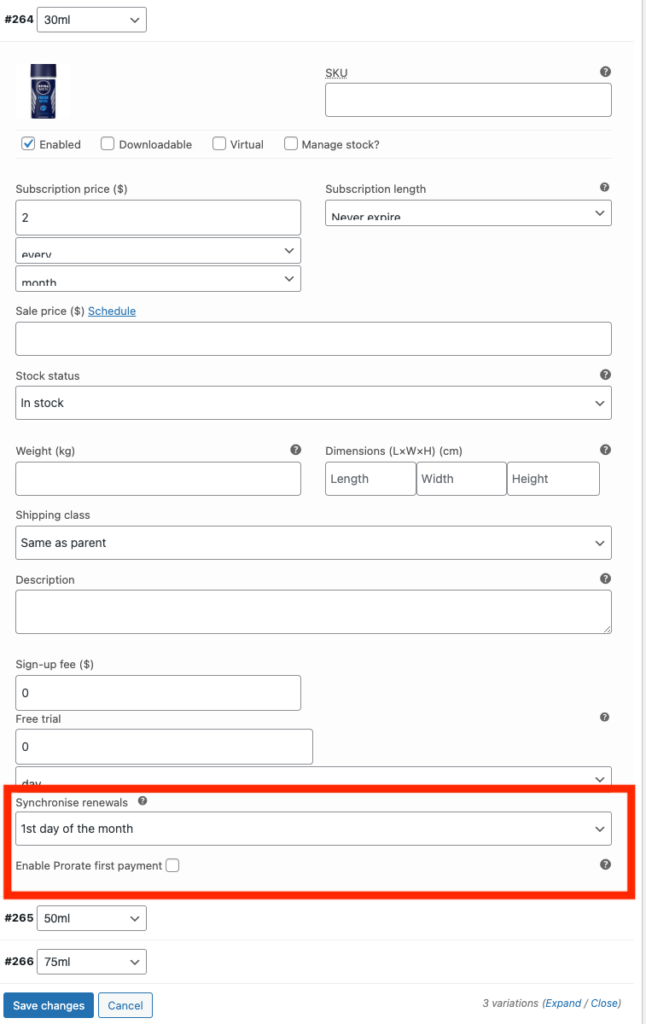
製品を保存するために公開します。
[製品の表示]をクリックします。
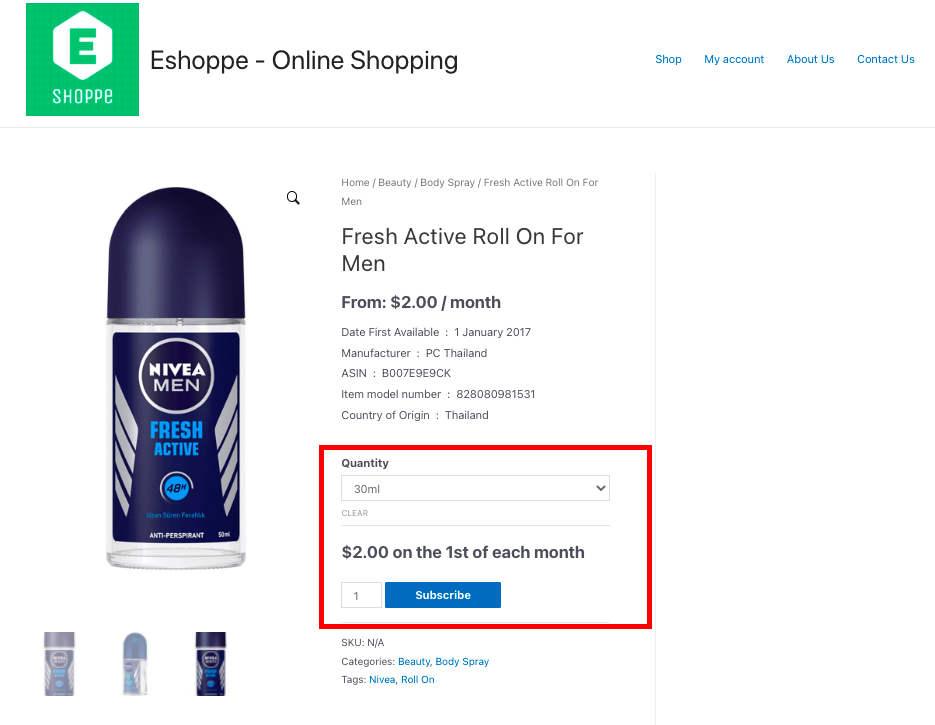
ここで、ユーザーは特定の製品バリエーションをサブスクライブできます。 価格は、設定されたバリエーションによって異なります。
WooCommerceでサブスクリプション製品を作成する方法の詳細をお読みください。
それでは、顧客が注文するとどうなるか見てみましょう。
製品ページに移動します。
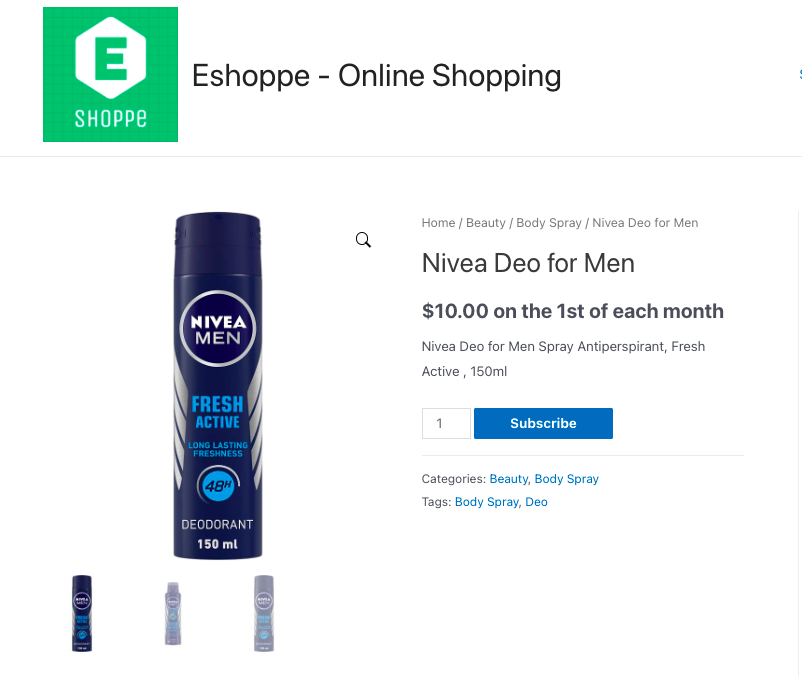
[購読]ボタンをクリックします。 これにより、チェックアウトページに移動します。

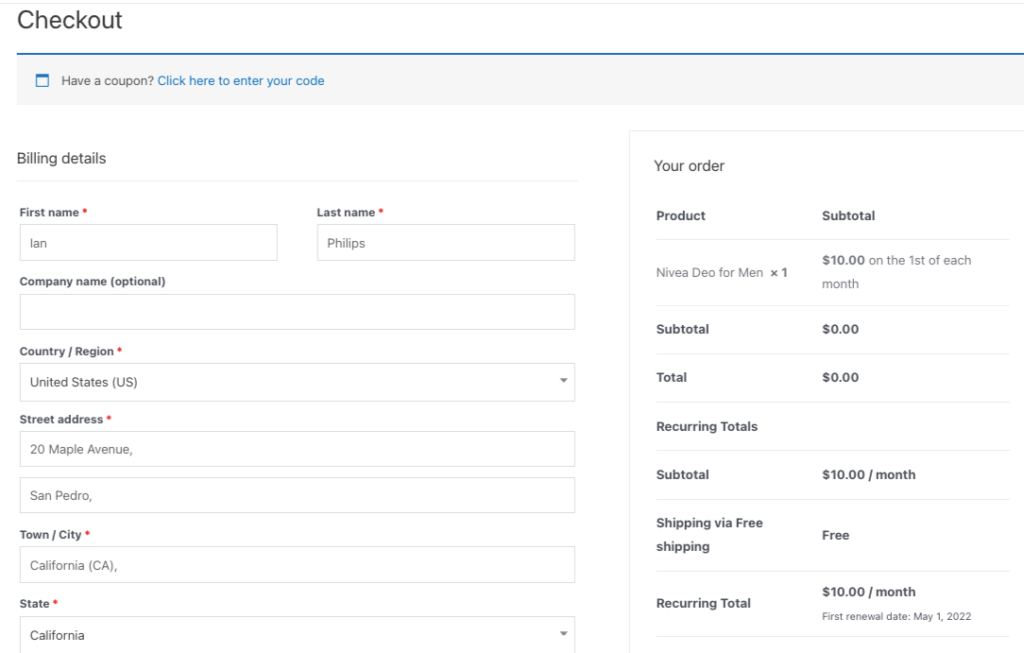
請求の詳細を入力して、チェックアウトに進みましょう。
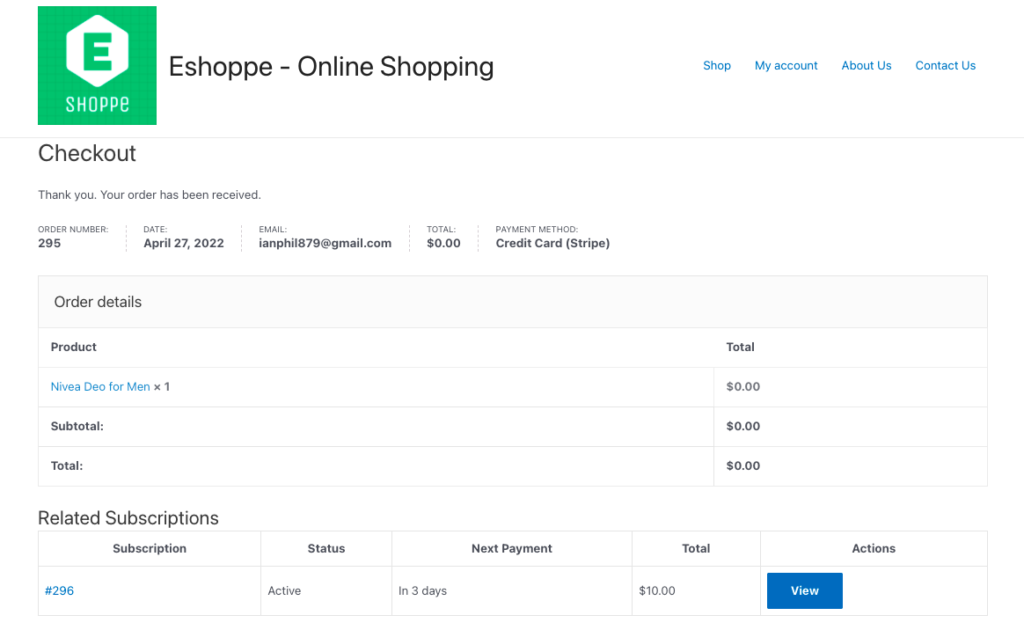
これで、合計金額が0であることがわかります。これは、月の1日に更新期間を設定したためです。 支払いはその特定の日にのみ開始されます。
3.最初の支払いを按分する
ニベアのデオドラントサブスクリプション製品をセットアップしているときに、これを以前に見たことがあるかもしれません。
最初の支払いを按分することで、サブスクリプションの同期が有効になっている最初の更新日までの最初の日数を顧客に請求できます。
たとえば、顧客が3月15日に月額$ 100の注文を行い、更新期間がその月の1日に設定されているとします。 次に、按分先払いオプションを有効にすると、3月15日から4月1日までの日数を顧客に請求できます。
この例では、これは17日になります。 3月は31日なので、価格は17を31x 100($ 100、製品の価値)で割ると0.54 x 100 = 54として計算されます。したがって、最初の更新までの最初の日には$54が請求されます。 WooCommerceプラグインのサブスクリプションが自動的に金額を計算するので、計算をスキップできることを心配しないでください。
次に、最初の支払いの按分がどのように機能するかを見てみましょう。 今回はダウンロード可能な商品を試してみましょう。
デモでは、ダウンロード可能なサブスクリプション製品としてKasperskyTotalSecurityを追加しましょう。 これらの手順を使用して、任意のソフトウェアまたはサービスを使用できます。
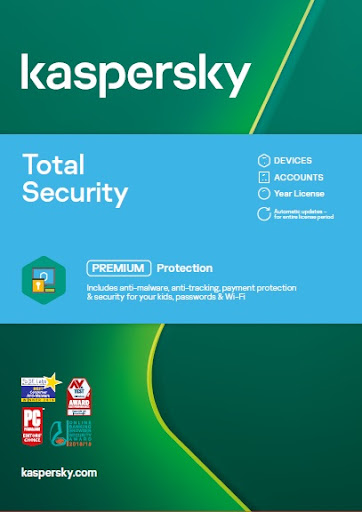
[製品] >[新規追加]に移動します。
商品の詳細を入力し、画像をアップロードします。
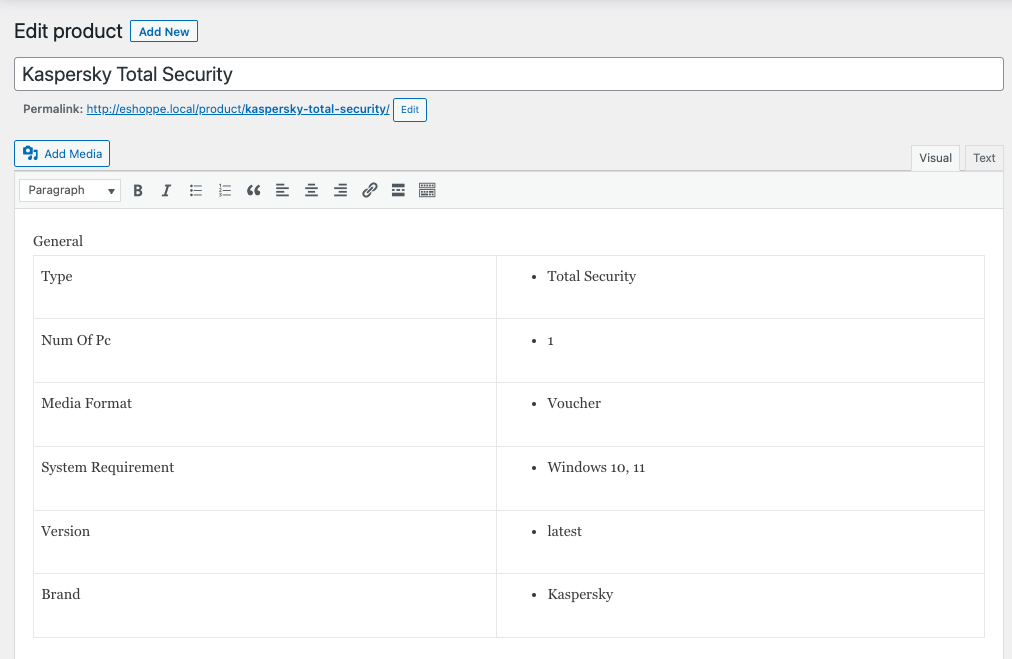
[製品データ]メタボックスまで下にスクロールします。
[製品データ]ドロップダウンボックスから[シンプルサブスクリプション]を選択します。
[ダウンロード可能]チェックボックスをクリックします。
サブスクリプションの詳細を入力します。 (価格:月額$ 100、サブスクリプションの長さ:期限切れになることはなく、他のユーザーは空白のままにします)
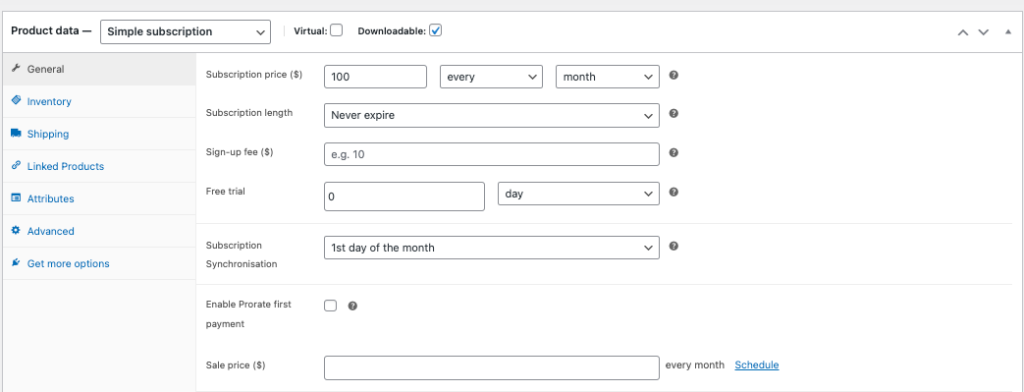
サブスクリプションの同期を月の1日に設定します。
次に、 [最初の支払いを按分する]チェックボックスを有効にします。
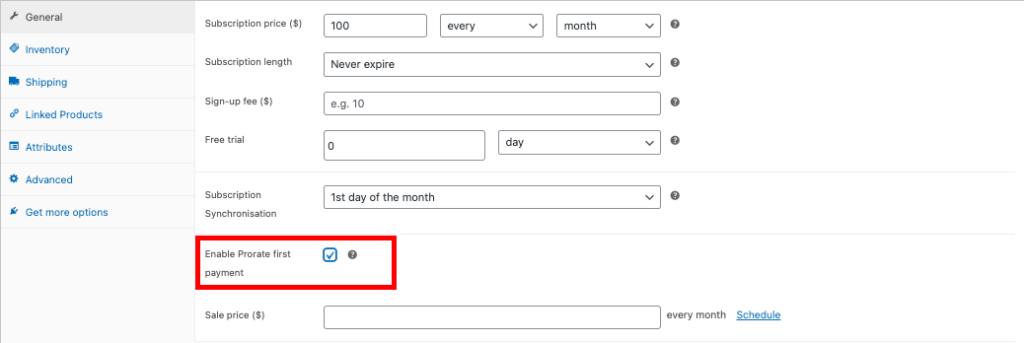
これはダウンロード可能な製品であるため、ファイル名、ファイルURL、ダウンロード制限、および有効期限を追加する必要があります。
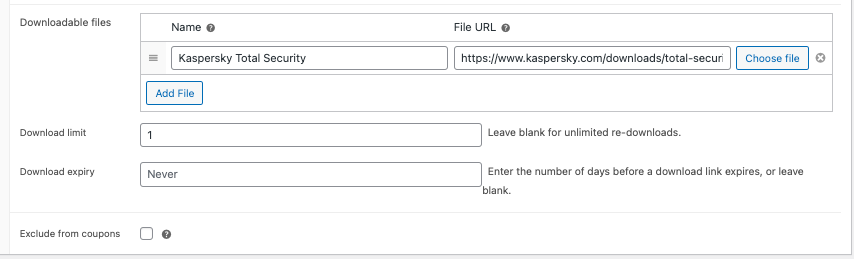
製品を保存するために公開します。
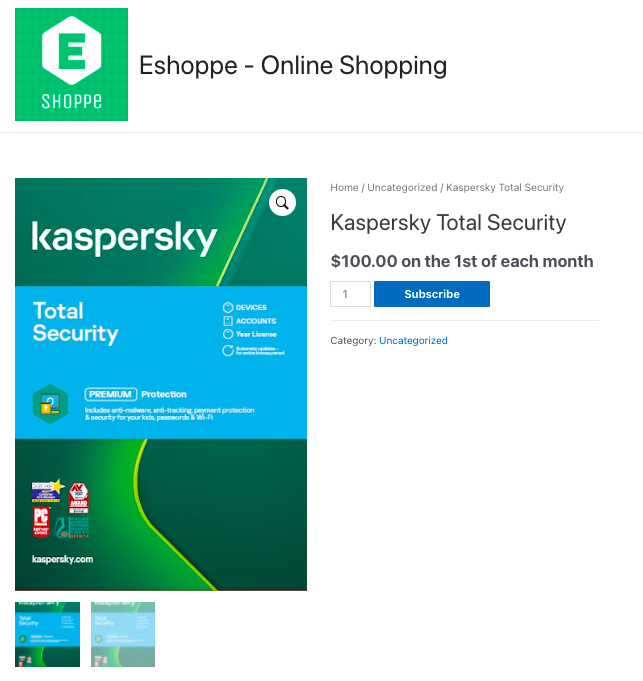
製品ページに移動して、チェックアウトに進みましょう。 これで、4月27日から5月1日までの4日間、合計支払額が13.33 $であることがわかります{4/30(x100)}。
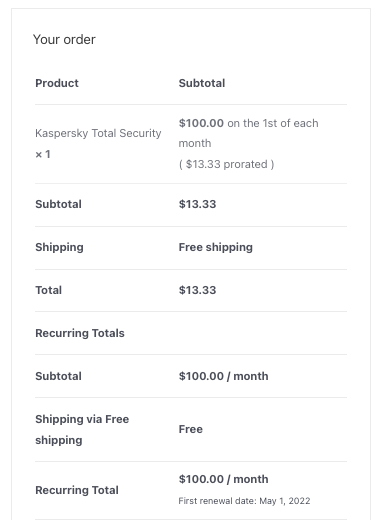
更新は月の1日に設定されているため、次回の更新は5月1日になります。
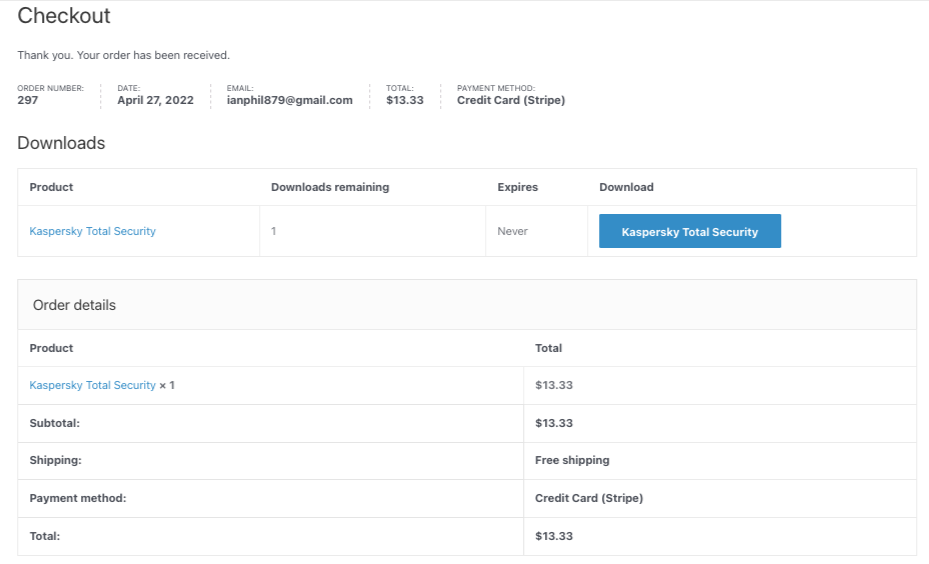
クイックヒント:任意のタイプの製品を按分することを選択できますが、購読者がサブスクリプションにサインアップするとすぐに仮想製品にアクセスできるため、按分は仮想製品またはダウンロード可能な製品に最も役立ちます。
この記事が、サブスクリプションの更新を特定の日付に同期するのに役立つことを願っています。 このようにして、すべてのサブスクリプション注文を簡単に管理できます。 これは、物理製品と仮想製品の両方に役立ちます。
ショップで物理的または仮想的な製品を販売していますか? ストアのサブスクリプションをどのように管理しますか? コメント欄に返信してください。
- これは役に立ちましたか ?
- はい・いいえ
